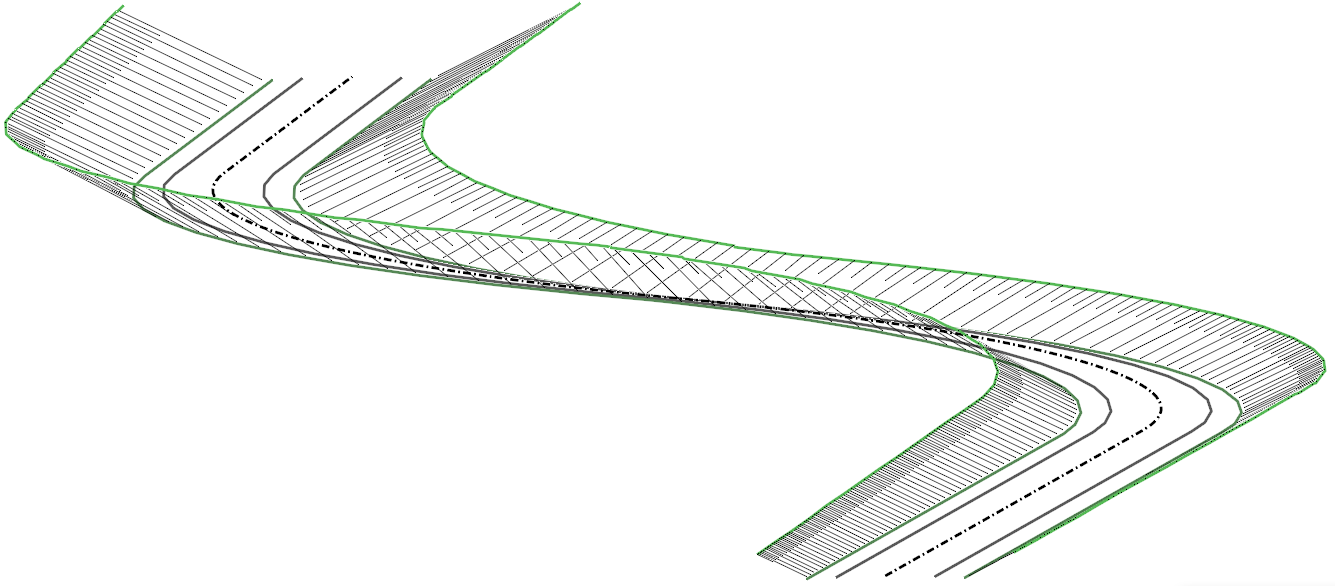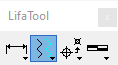
Dette værktøj bruges til at parallelforskyde et element og hvor koten (Z-værdien) samtidig fastholdes fra det originale element.
I modsætning til MicroStations Move/Copy Parallel værktøj kan dette også bruges til 3d linjer uden at koterne (Z-værdierne) bliver forkerte! Hvis der parallelforskydes 3d linjer med MicroStations værktøj bliver koterne kun rigtige hvis elementet ligger i samme plan!
Parallelforskydningen kan foretages på to måder og kun i 3d filer:
- Efter linjestreng ...kan kun anvendes på en linje eller linjestreng og minder om MicroStations metode, men med samme kote på den parallelforskudte linjestreng.
- Efter intervalpunkter ...kan anvendes på de fleste elementtyper og her kan angives både en horisontal og vertikal forskydning.
De to metoder er beskrevet herunder.
Parallelforskydning efter linjestreng - kun linjer og linjestrenge!
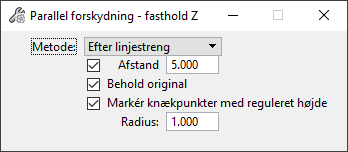
Teknisk forklaring på funktionaliteten i Parallelforskydning efter linjestreng
Der foretages først en parallelforskydning i 2d (x,y) herefter overføres koterne (Z-værdierne) fra originalelementet til det parallelforskudte element. Fra originalen overføres koten fra første knækpunkt (Vertex) til kopiens første knækpunkt og andet knækpunkt i originalen til andet knækpunkt på kopien, 3. knækpunkt til 3. knækpunkt i kopien o.s.v.
Denne metode vil medføre fejl i koterne såfremt der ikke er samme antal knækpunkter i hhv. original- og kopielement. I eksemplet herunder "forsvinder" knækpunkt 5 i det grønne originalelement på den røde kopi. Det betyder at knækpunkt 5 på den røde kopi vil få forkert kote (fra knækpunkt 5 på det grønne originalelement) og så vil de efterfølgende koter også blive forkerte.
Derfor er det vigtigt at være opmærksom på om der forsvinder knækpunkter. For at hjælpe med at finde disse steder kan de markers med en cirkel - se herunder: Markér knækpunkter med reguleret højde.
Afstand: |
Man kan vælge at angive den afstand elementet ønskes forskudt til. Når fluebenet er sat (aktiveret) fastholdes denne afstand og så bestemmer du med musen (cursor'en) hvilken side af originalelementet kopien skal placeres på. Med et venstre klik i det ønskede punkt placeres elementet. Hvis fluebenet ikke er aktiveret kan elementet flyttes dynamisk.
|
Behold original: |
Der tages en kopi af det originale element. Dermed bevares det oprindelige element.
|
Markér knækpunkter med reguleret højde Radius |
For at hjælpe med at finde kotefejl i den parallelforskudte linjestreng kan sidste knækpunkt med korrekt kote markeres med en cirkel med den angivne radius. Se også Teknisk forklaring herover. |
Advarsel |
I eksemplet herunder er vist en grøn linje som parallelforskydes til den blå linje. Som det fremgår "forsvinder" knækpunkt 3 fordi linjestykket mellem punkt 2 og 3 bliver "overlappet" af de tilstødende linjer. Advarsel: Højden er ikke korrekt på et eller flere knækpunkter, da der er xx knækpunkter på originalen, men kun yy knækpunkter på parallelkopien Knækpunkter, hvor højden er reguleret ift. originalen, er markeret med en cirkel
Beregningen af højden for knækpunkterne kan i enkelte tilfælde også gå galt, hvis der på den originale linjestreng findes meget korte linjestykker. Korte linjestykker som ikke lige kan ses på skærmen, før der zoomes ind på linjen. Det kan f.eks. være linjestykker der er 3 mm lange. I de tilfælde kommer der følgende advarsel: Advarsel: Meget kort linjestykke (L= x.x mm.) ved xy=xxxxxx.xx, xxxxxxx.xx |
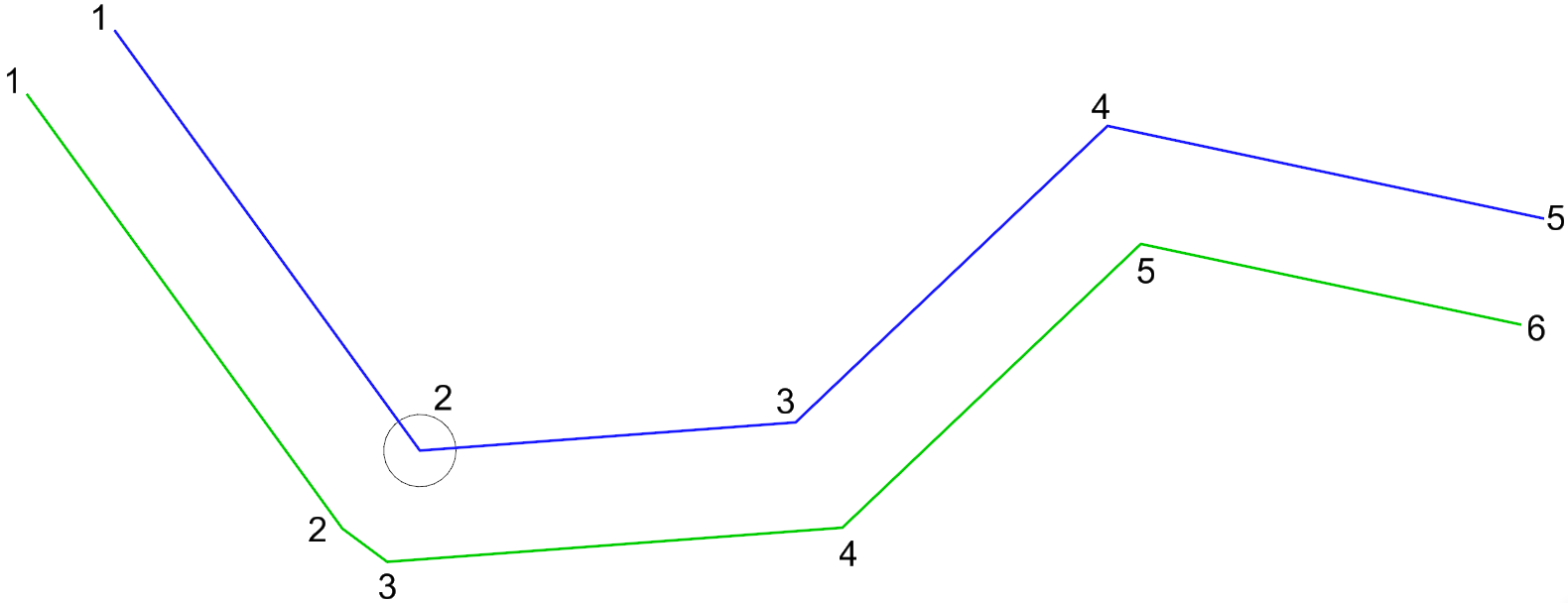

Ældre versioner

Parallelforskydning efter interval
Funktionen er bl.a. tænkt til at oprette 3d elementer til brug for maskinstyring ved f.eks. veje, grøfter og åer hvor der findes en centerlinje som skal parallelforskydes med en ønsket offset. Den er et supplement til Parallelforskydning efter linjestreng. Imodsætning til Parallelforskydning efter linjestreng kan Parallelforskydning efter interval parallelforskyde de fleste elementtyper og desuden kan der angives en variabel offset og både en horisontal og en vertikal offset.
Desuden vil koten altid passe da denne funktion ikke kan fjerne knækpunkter. Til gengæld kan der komme nogle "krøller" på linjen som brugeren skal efterredigere - se eksempel med "krøller" herunder.
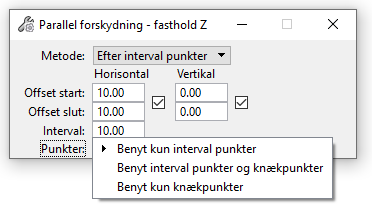
Teknisk forklaring på funktionaliteten i Parallelforskydning efter interval
Der oprettes en ny linjestreng som konstrueres ud fra følgende princip: Langs originalelementet afsættes punkter med den valgte afstand (interval) samt i begyndelsen og slutningen af alle segmenter (linjer, cirkler mm.). Fra alle punkter (på originalelementet) afsættes en vinkelret afstand med de valgte offsets (horisontalt og vertikalt) og slutteligt forbindes alle disse punkter med en linjestreng.
Dermed vil der som minimum være det samme antal knækpunkter på original- og kopielementet og i en del tilfælde flere. Det betyder også at der kan komme "krøller" på kopielementet hvor originalelementet buer og kopien afsættes på "indersiden". Disse "krøller" skal du selv redigere og vurdere hvilke knækpuknter der skal bevares og hvilke der kan slettes.
Hvis der angives forskellig start- og slut-offset beregnes den gradvise ændring (af offset) ud ad originalelementets stationering (og ikke ud fra kopiens stationering som kan længere eller kortere end originalen).
Offset start: |
Der skal angives en offset og den kan sættes valgfrit, hhv. horisontalt og vertikalt. For vertikal offset skal angives minus "-" for sænke højden (lavere kote end original). |
Lås: |
Som default er Offset start og Offset slut låst til samme værdi. Ønskes forskellig start- og slut-offset skal fluebenet slukkes. |
Offset slut: |
Der kan angives en slut offset. Hvis "låse-fluebenet" er sat vil den dog sætte samme værdi i offset start. |
Interval |
Angiver den maksimale afstand mellem de punkter der afsættes ud af originalelementet. Ud fra disse punkter afsættes et punkt vinkelret udfra originalelementet med den valgte offset. Slutteligt forbindes alle de offset'ede punkter med en linjestreng. Alle intervalpunkter giver dermed et knækpunkt på det parallelforskudte element.
|
Punkter |
Benyt kun interval punkter: Der afsættes kun et knækpunkt i det valgte interval. |
|
Benyt kun intervalpunkter og knækpunkter: Der afsættes både et knækpunkt i det valgte interval og ved de knækpunkter der er på original elementet*. |
|
Benyt kun knækpunkter: Der afsættes kun et knækpunkt på det nye element for hvert knækpunkt på det originale elementet*. |
|
* for at sikre at det nye element altid er parallelt med originalelementet indsættes et knækpunkt i både starten og slutningen af alle segmenter (linjer, cirkler m.fl.). Det ses i eksemplet herunder hvor punkt 2 i originalelementet medfører punkterne 2a og 2b som er slutningen og starten på hhv. det første og det andet linjesegment på det grønne originalelement. |
Bemærk: hvis der er valgt forskellig start- og slut-offset er det afgørende hvilken ende af originalelementet der udpeges da dette er styrende for hvor start- og slut-offset begynder og ender. Derfor beder programmet om følgende når originalelementet skal udpeges: "Udpeg linjestreng nær startpunkt".
Eksempler
Her er vist parallelforskydning af det samme element som ovenfor (med Parallelforskydning efter linjestreng). Som det fremgår forsvinder der ikke nogle knækpunkter og dermed sker der ingen ændringer af koten (Z-værdier). Til gengæld kommer der nogle flere knækpunkter og "krøller" som du selv skal tage stilling til og evt. rette op på.
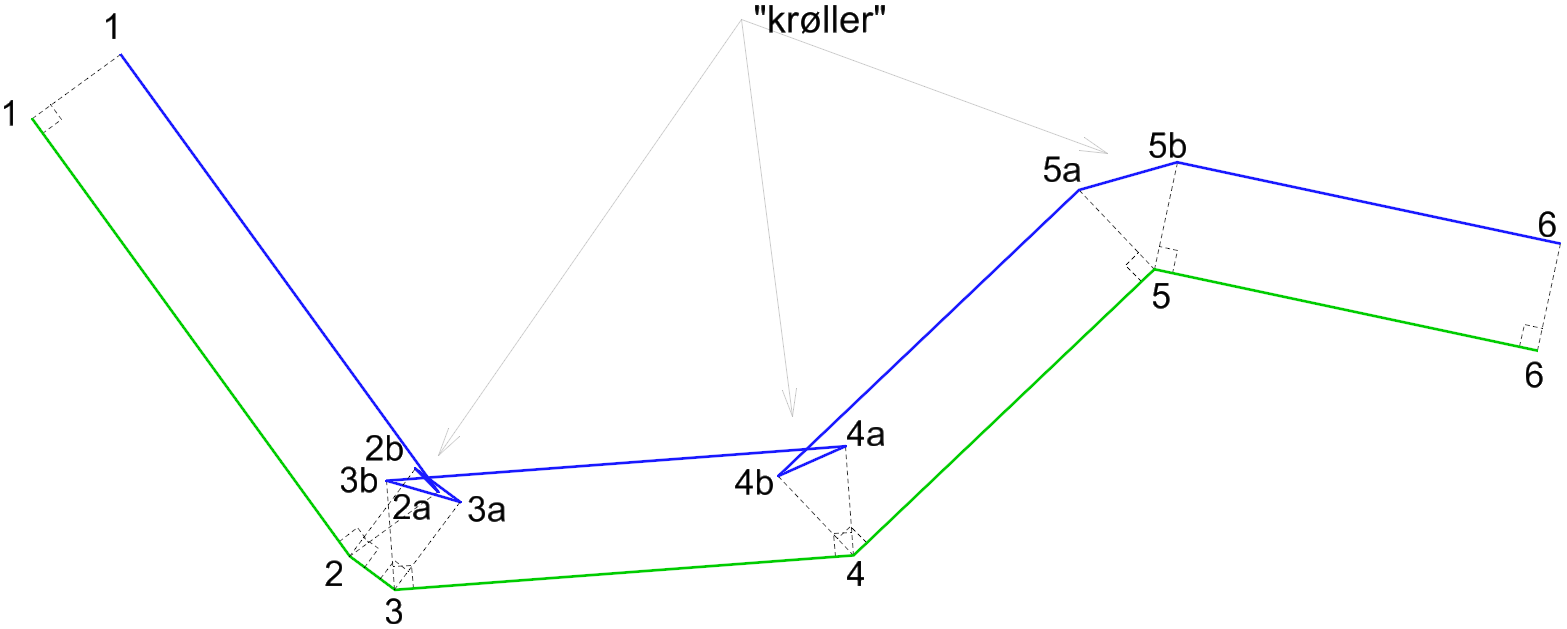
Fast offset (30 meter) med interval- og knækpunkter
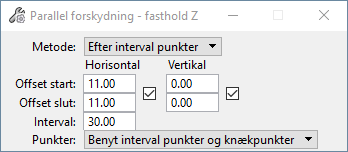
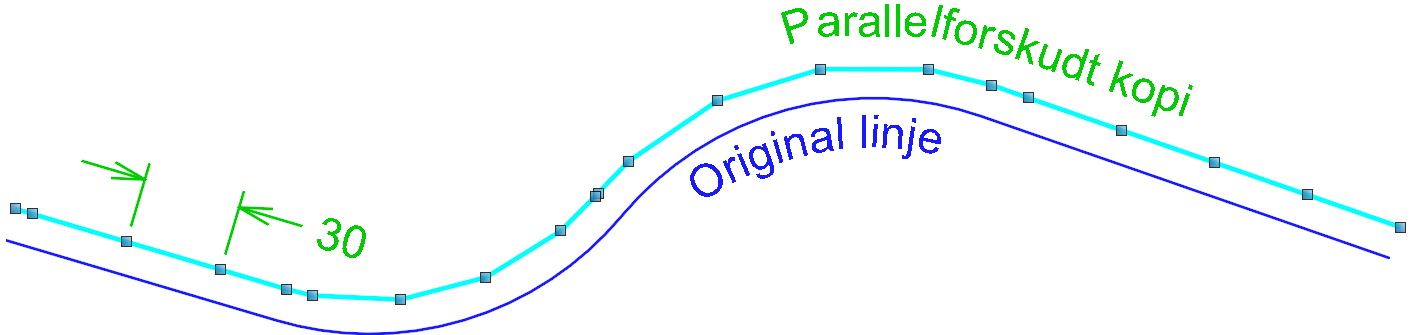
Variabel offset (horisontalt 0-22 meter) med interval- og knækpunkter
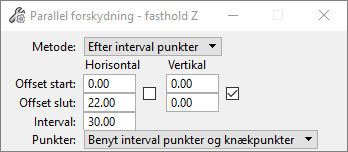
Bemærk: startpunkt til højre
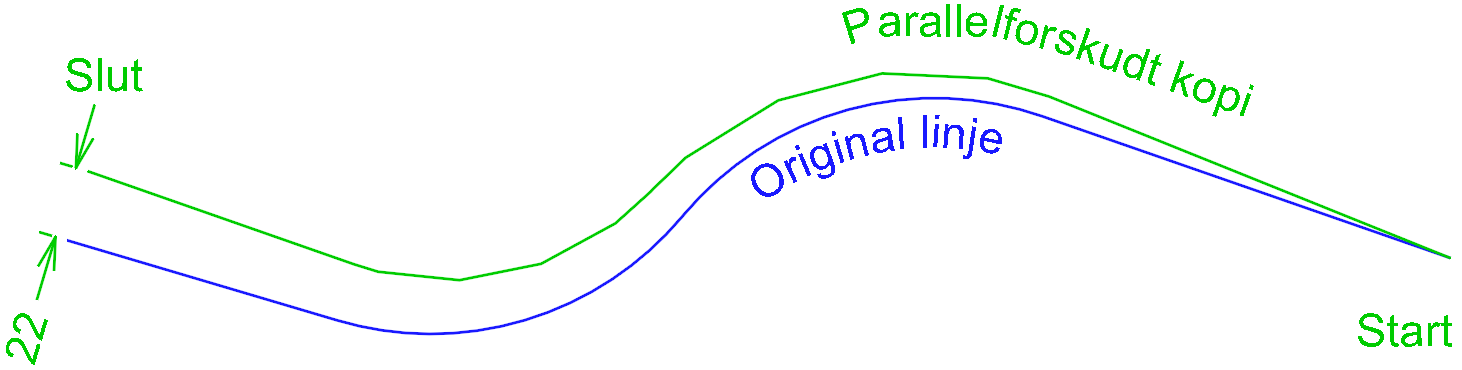
Variabel offset (horisontalt og vertikalt) med interval- og knækpunkter
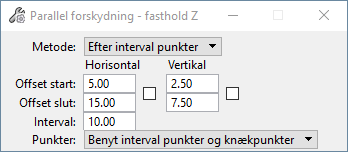
Bemærk: der er parallelforskudt flere linjer (centerlinjer -> kørebanekant -> rabatkant -> skråning overkant) og tilføjet skråningssignatur med LIFAs Skrænt program som ikke er inkluderet i Værktøjskassen.
Ovenstående indstillinger gælder for skråningsanlæg som er med Anlæg 2 (500‰) og starter med 5 meters horisontal offset og slutter med 15 meters offset i forhold til rabatkant.